
Pola, pola reguler, pola mulus ... Panggilan, seperti yang Anda inginkan, tetapi maknanya adalah satu - mengisi latar belakang (situs, dokumen) dengan mengulangi elemen, di antara mana tidak ada batas atau transisi yang terlihat.
Dalam pelajaran ini, itu akan diberitahu tentang bagaimana membuat pola di Photoshop.
Tidak ada yang bisa diceritakan di sini, jadi mereka segera melanjutkan berlatih.
Buat dokumen dengan dimensi 512x512 piksel.
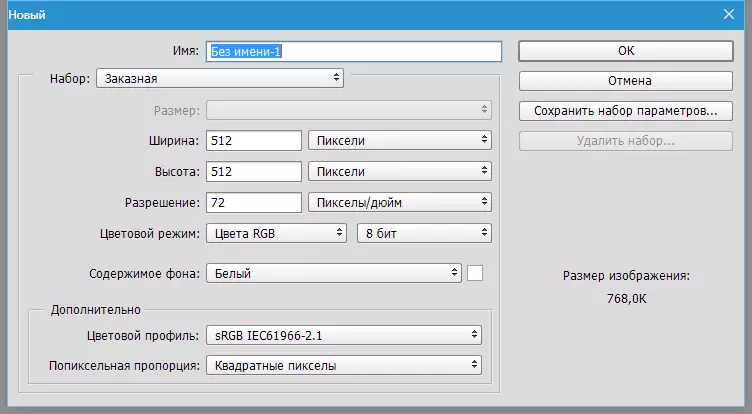
Selanjutnya, perlu untuk menemukan (menggambar?) Elemen tidur untuk pola kita. Subjek situs web kami adalah komputer, jadi saya mengambil seperti:
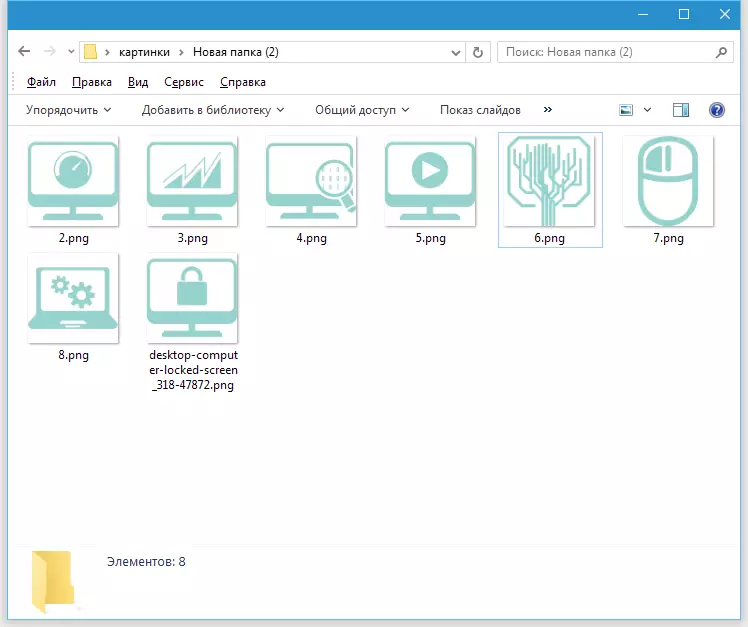
Kami mengambil salah satu item dan memakai photoshop ruang kerja ke dokumen kami.
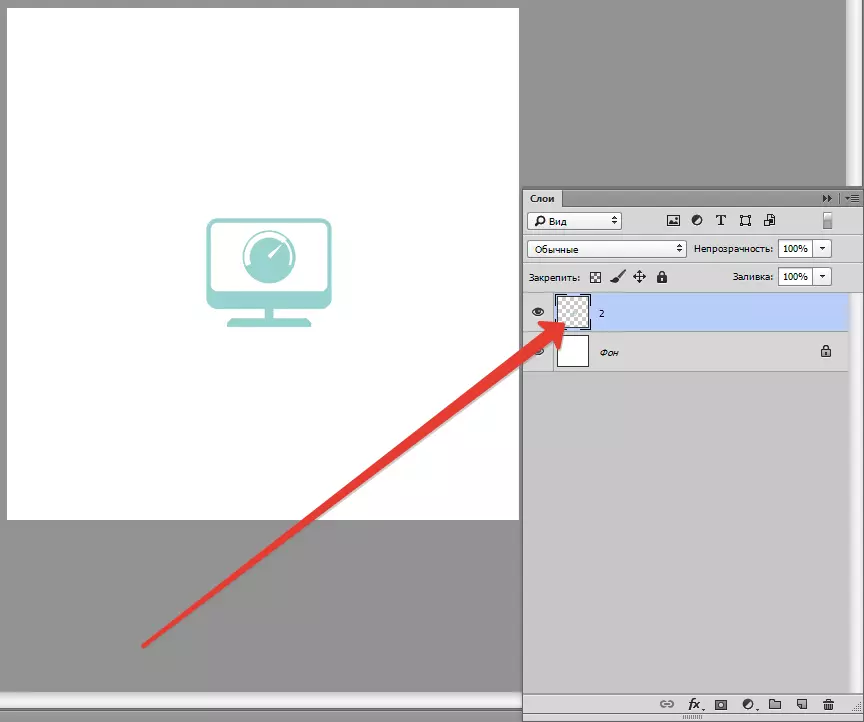
Kemudian pindahkan elemen ke batas kanvas dan duplikatnya ( Ctrl + J.).
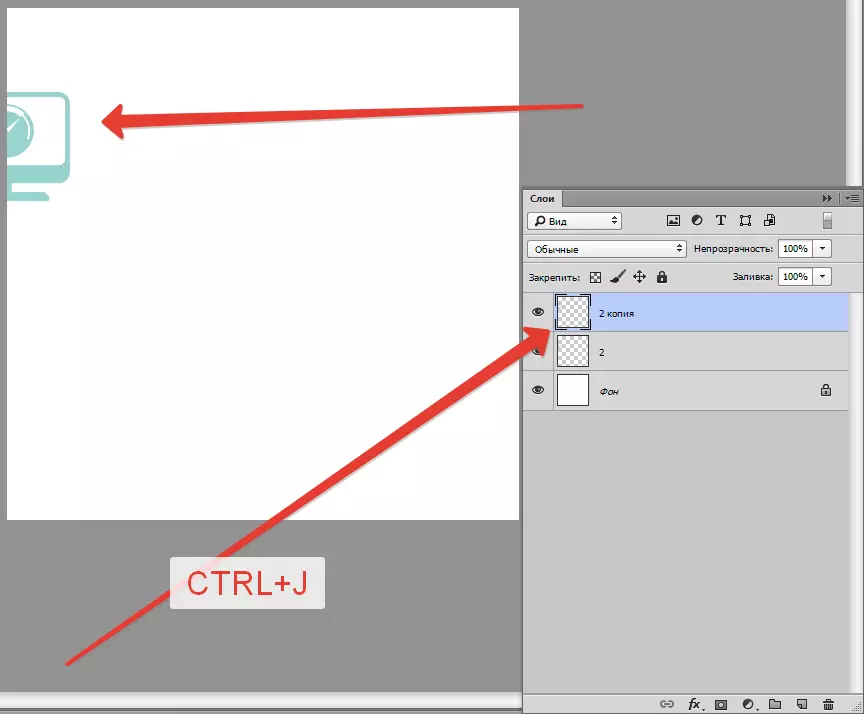
Sekarang pergi ke menu "Filter - Lainnya - Shift".
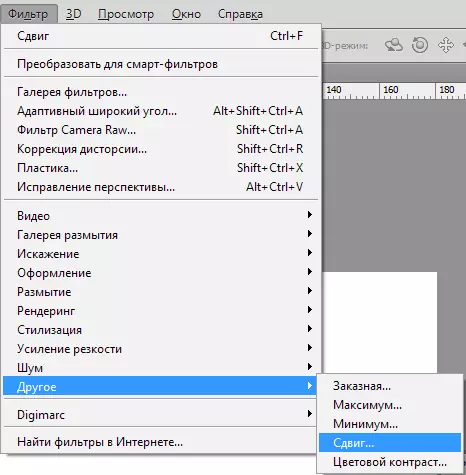
Kami menggeser objek 512. piksel ke kanan.

Untuk kenyamanan, letakkan kedua layer dengan kunci cubitan Ctrl. Dan menempatkan mereka dalam grup ( Ctrl + G.).
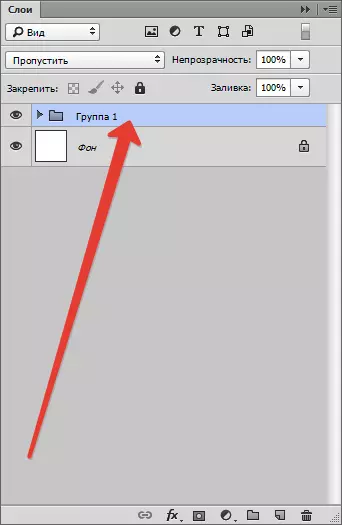
Kami menempatkan objek baru di atas kanvas dan pindah ke batas atas dokumen. Duplikat.
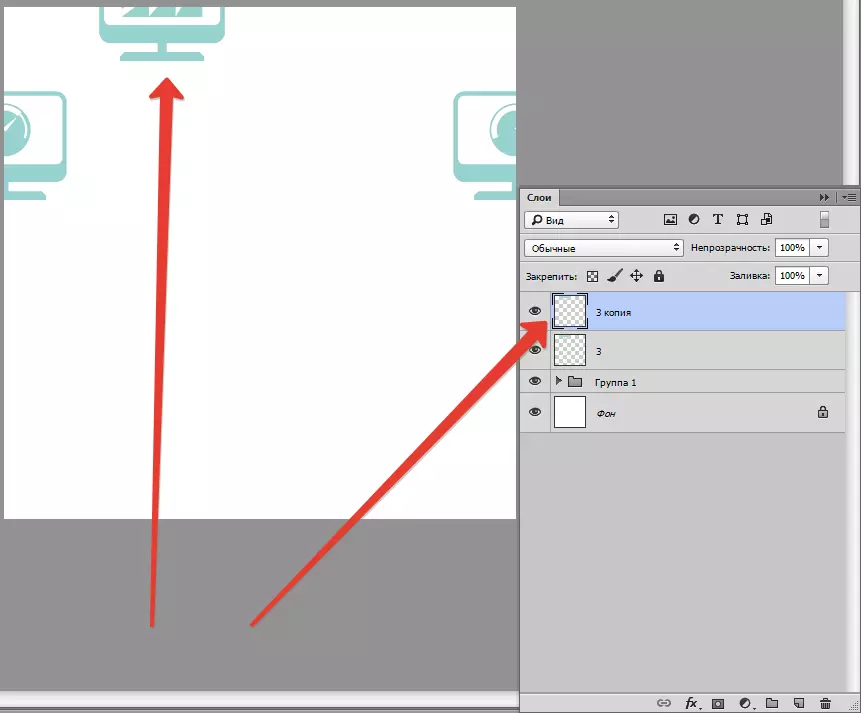
Kembali ke menu "Filter - Lainnya - Shift" dan pindahkan objek 512. piksel ke bawah.
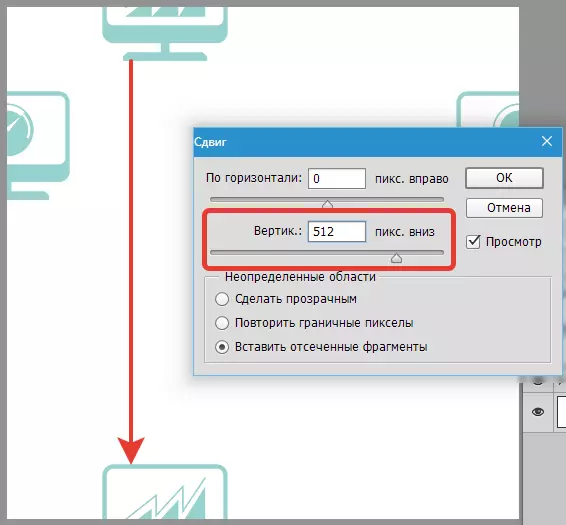
Dengan cara yang sama, kita menempatkan dan memproses objek lain.
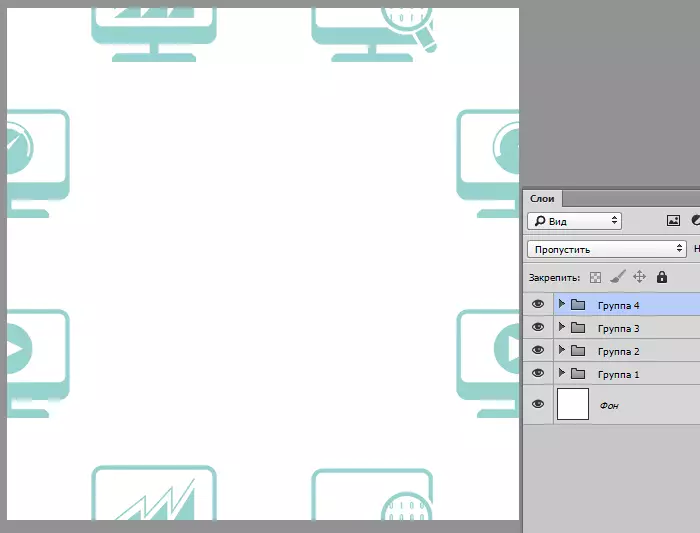
Tetap hanya untuk mengisi wilayah pusat kanvas. Saya tidak akan bijaksana, dan meletakkan satu objek besar.
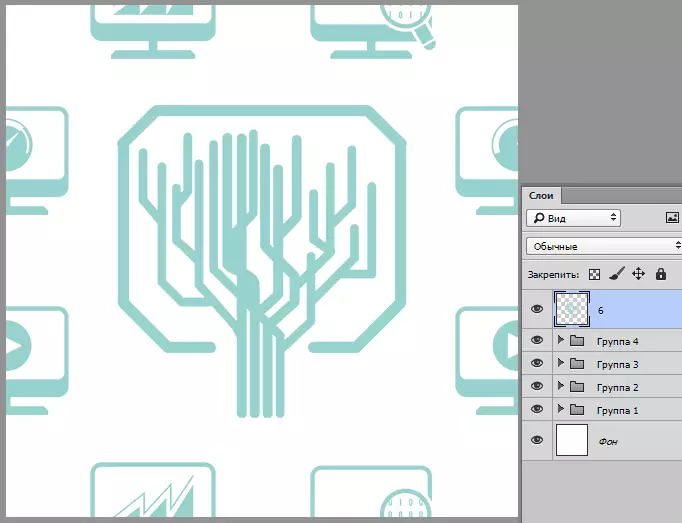
Pola sudah siap. Jika dibutuhkan untuk digunakan sebagai halaman web, kami cukup menyimpan dalam format Jpeg. atau Png..
Jika direncanakan untuk menuangkan latar belakang dokumen dalam pola Photoshop, maka Anda perlu membuat beberapa langkah.
Langkah Pertama - Kurangi ukuran gambar (jika diperlukan) hingga 100x100 piksel.
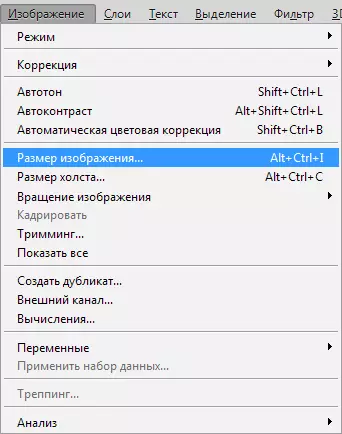
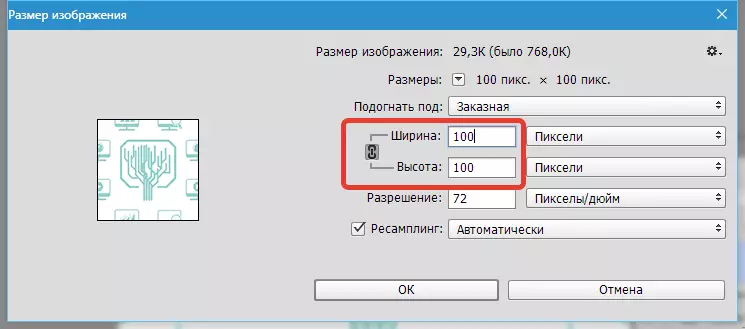
Lalu pergi ke menu "Mengedit - menentukan pola".
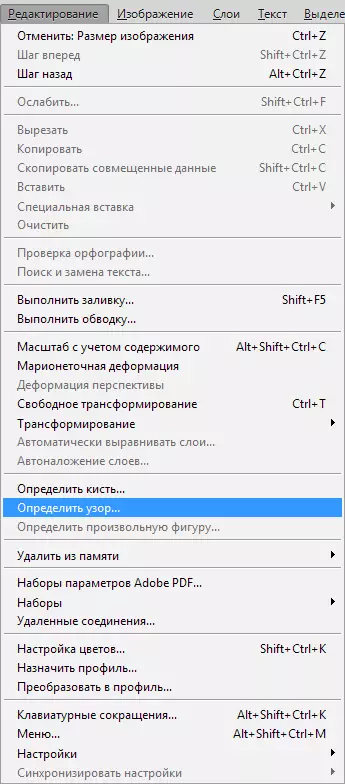
Mari kita beri nama pola dan klik oke.
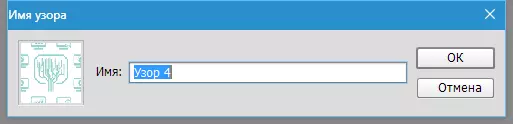
Mari kita lihat bagaimana pola kita di atas kanvas.
Buat dokumen baru dengan ukuran apa pun. Kemudian tekan kombinasi tombol Shift + F5. . Dalam pengaturan, pilih "Reguler" Dan kami sedang mencari daftar pola yang dibuat.
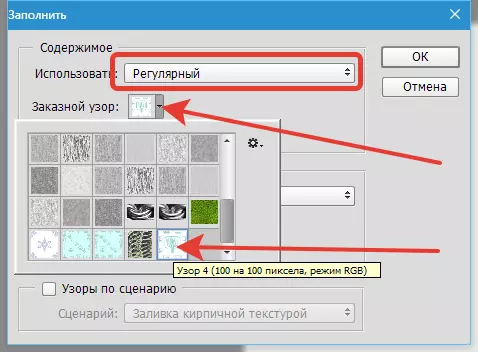
tekan oke Dan kagumi ...
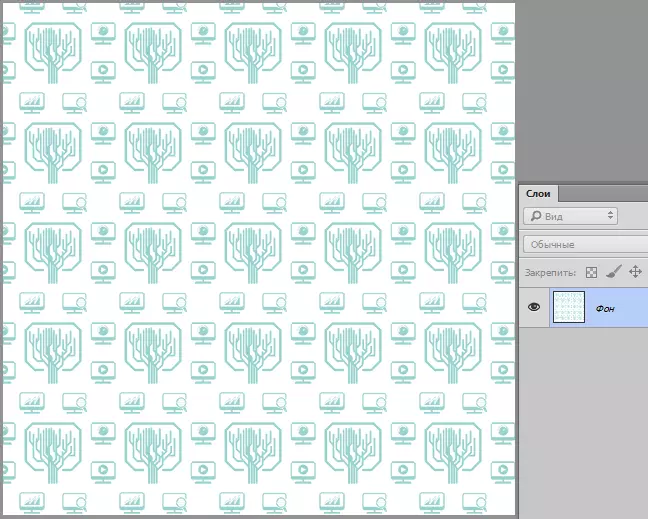
Berikut ini adalah penerimaan yang mudah untuk membuat pola di Photoshop. Saya mendapat pola simetris, Anda dapat memposisikan objek di atas kanvas kacau, mencapai efek yang lebih menarik.
